Da li volite Ansible, ali se pitate kako ga pokrenuti na Windows-u?
Ansible je jedan od najpopularnijih alata za upravljanje konfiguracijom i automatizaciju infrastrukture. On omogućava automatizaciju konfiguracije, obezbeđivanje infrastrukture, implementaciju softvera i generalno upravljanje celokupnom infrastrukturom.
Iako je Ansible prvobitno bio dostupan samo na Linux-u, zahvaljujući Microsoftovom novom pristupu otvorenom kodu, poboljšanjima u zajednici i sve većem prihvatanju agilnih, DevOps-orijentisanih metoda razvoja softvera, podrška za Windows se postepeno povećava.
Iako je za podršku Windows-u potrebno malo više podešavanja, to nije teško kada se početno podešavanje završi. Postoje dva glavna načina za instalaciju.
Korišćenje Cygwin-a
Da li ste čuli za Cygwin?
To je POSIX kompatibilno okruženje za pokretanje na Windows-u. To znači da možete pokrenuti mnoge stvari na Windows-u, koje biste obično pokretali na operativnom sistemu zasnovanom na UNIX-u.
Ako se prvi put susrećete sa Cygwin-om, preporučujem da pogledate njihovu zvaničnu web stranicu kako biste stekli bolji uvid.
Podrazumevana Cygwin instalacija ne uključuje Ansible. Stoga je potrebno ručno odabrati Ansible tokom instalacije, kako je opisano u nastavku.
- Preuzmite Cygwin (Odaberite 32-bitni ili 64-bitni Cygwin paket u skladu sa vašim sistemom).
- Pokrenite instalacioni fajl koji ste preuzeli i pratite uputstva na ekranu.
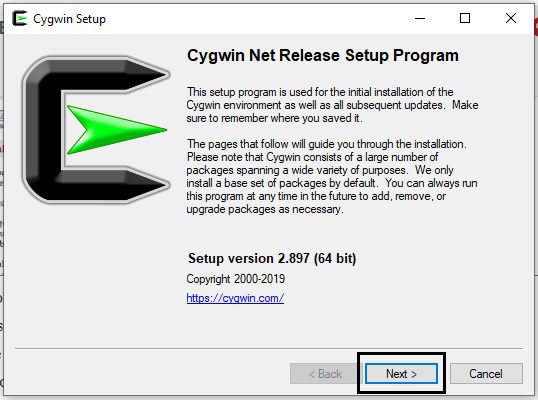
- Izaberite izvor za preuzimanje kao „Install from Internet“.
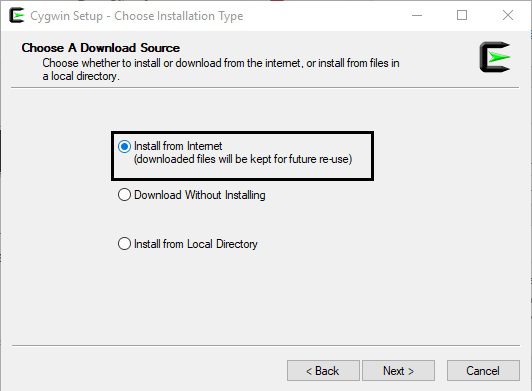
- Odredite osnovni direktorijum gde želite da instalirate aplikaciju.
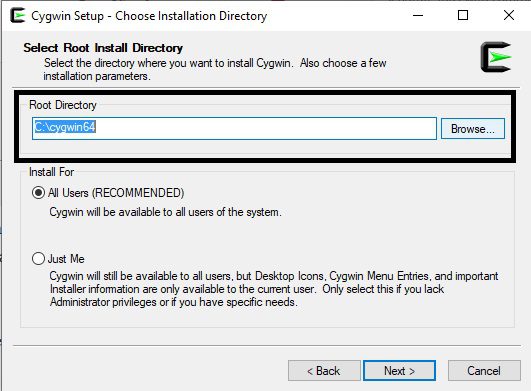
- Odaberite direktorijum u koji želite da instalirate Cygwin pakete.
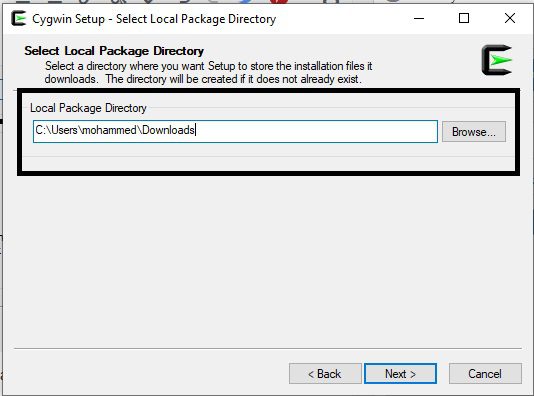
- Izaberite „Direct Connection“ ukoliko ne koristite proxy.
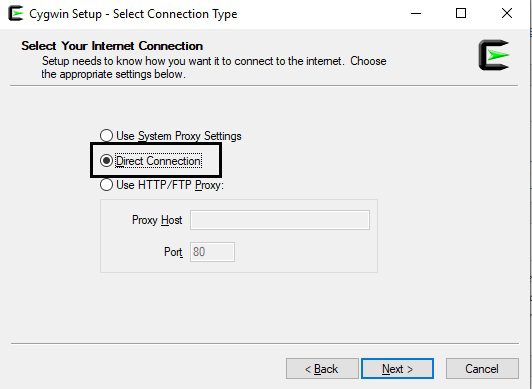
- Odaberite mirror server za preuzimanje paketa. Možete izabrati bilo koji sa liste.
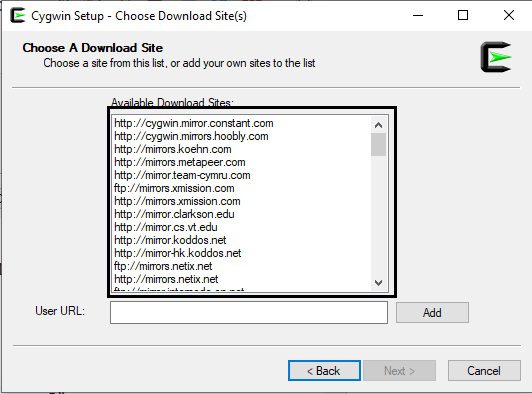
- Biće prikazani paketi dostupni za instalaciju. Ovde je potrebno da odaberemo Ansible – eksplicitno odaberite prikaz „Full“, a zatim potražite „ansible“ i izaberite najnoviju verziju.
- Ansible-doc je opcionalan, kliknite na „Next“.
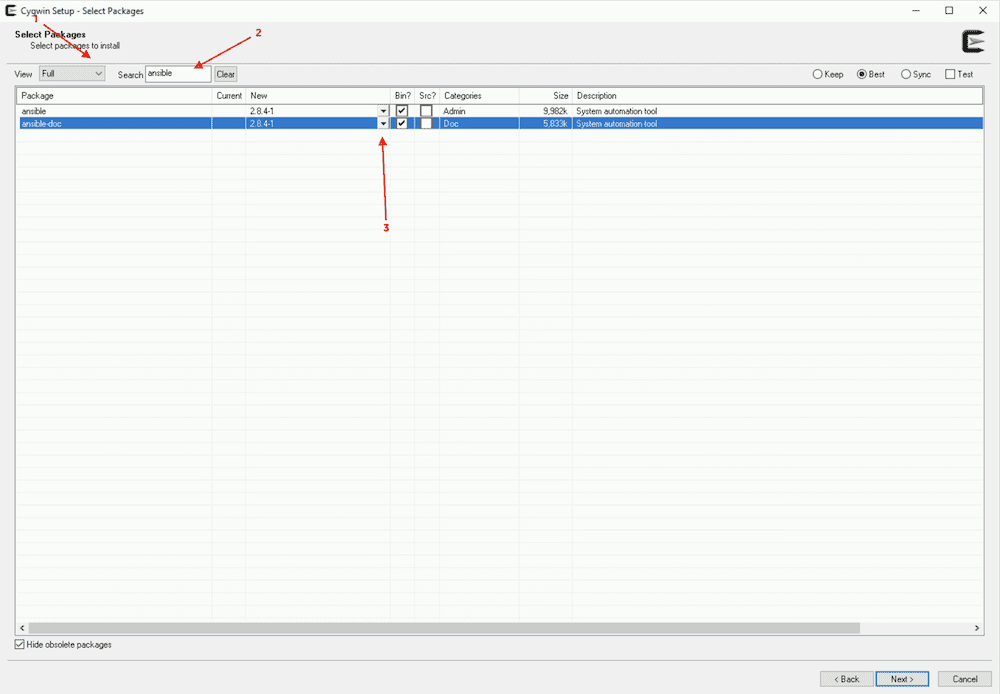
- Pregledajte i potvrdite izmene klikom na „Next“.
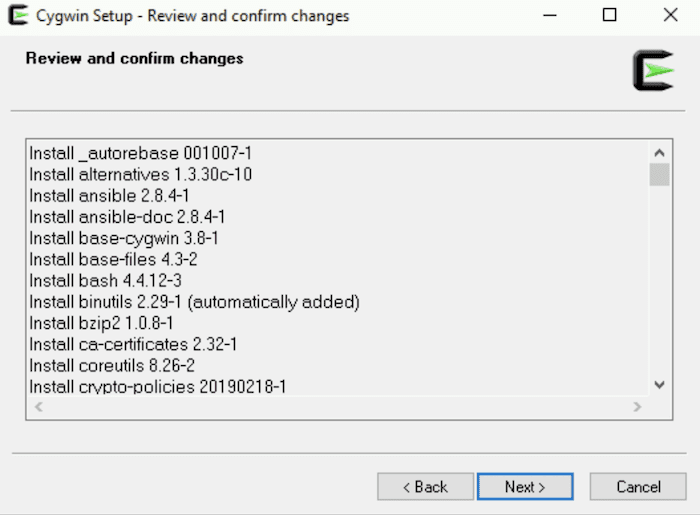
- Sistem će preuzeti i instalirati potrebne pakete.
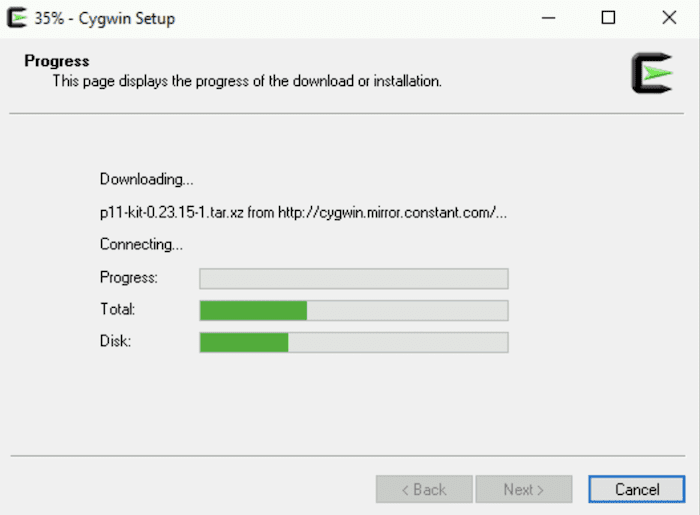
- Kada se instalacija završi, dobićete poruku o uspehu, kliknite na „Finish“.
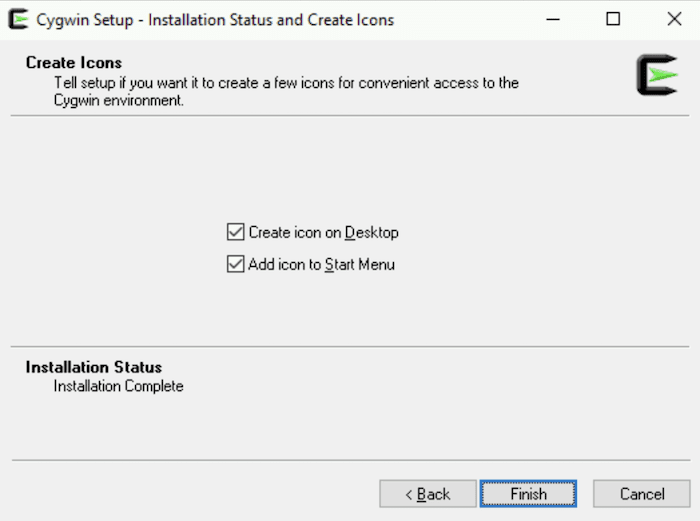
Čestitamo! Instalirali ste Cygwin sa Ansible-om na Windows-u. Hajde da to proverimo.
- Dvaput kliknite na ikonu Cygwin terminala na desktopu i ukucajte
ansible --version
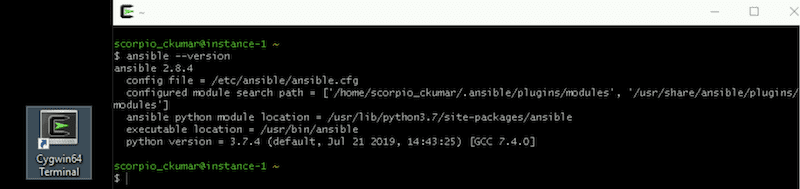
Kao što vidite, uspešno je instaliran.
Slobodno eksperimentišite. Ako ste zainteresovani da naučite Ansible, pogledajte ovaj Udemy kurs.
Korišćenje Ubuntu-a na Windows 10
Hvala Microsoft-u! Sada je moguće instalirati Ubuntu na Windows 10.
Hajde da počnemo.
- U polju za pretragu potražite „Windows features“. Kada se pojavi „Turn Windows features on or off“, kliknite na to.
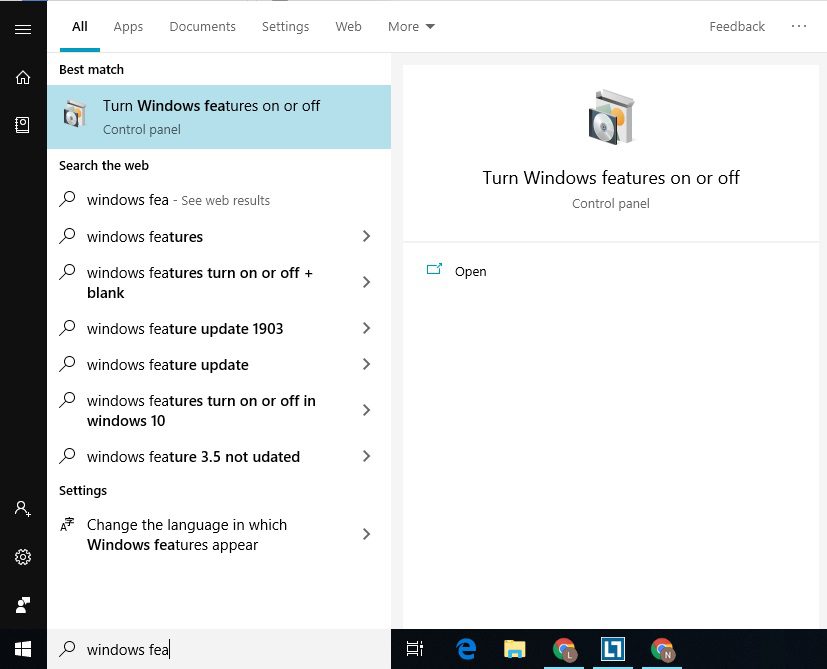
- Otvoriće se prozor sa brojnim funkcijama. Skrolujte na dole i označite polje za „Windows Subsystem for Linux“. Nakon toga, kliknite na dugme „OK“.
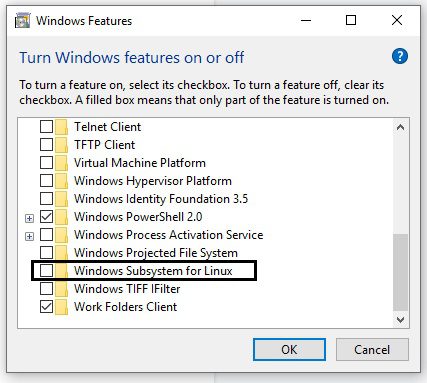
- Otvorite Microsoft Store i potražite Ubuntu kako biste instalirali najnoviju verziju.
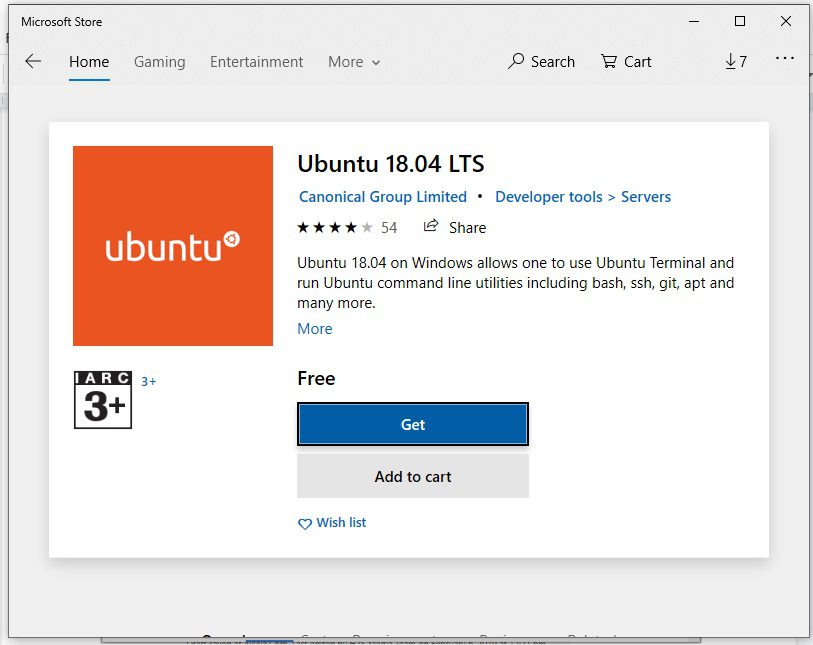
- Nakon instalacije, videćete dugme „Launch“. Koristite ga da otvorite Ubuntu bash.
- U Ubuntu bash-u će od vas tražiti da postavite korisničko ime i lozinku za podrazumevanog korisnika. Takođe možete postaviti lozinku za root nalog tako što ćete ukucati
sudo passwd root.
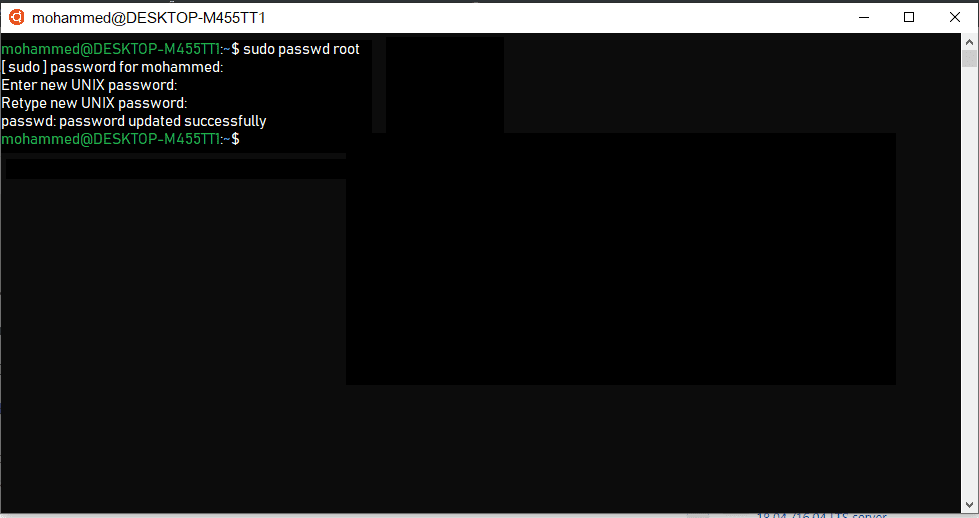
- Vreme je da instalirate Ansible koristeći sledeće komande.
sudo apt-get update
sudo apt-get install software-properties-common
sudo apt-add-repository ppa:ansible/ansible
sudo apt-get update
sudo apt-get install ansible- Pritisnite „Y“ kada se to od vas zatraži…
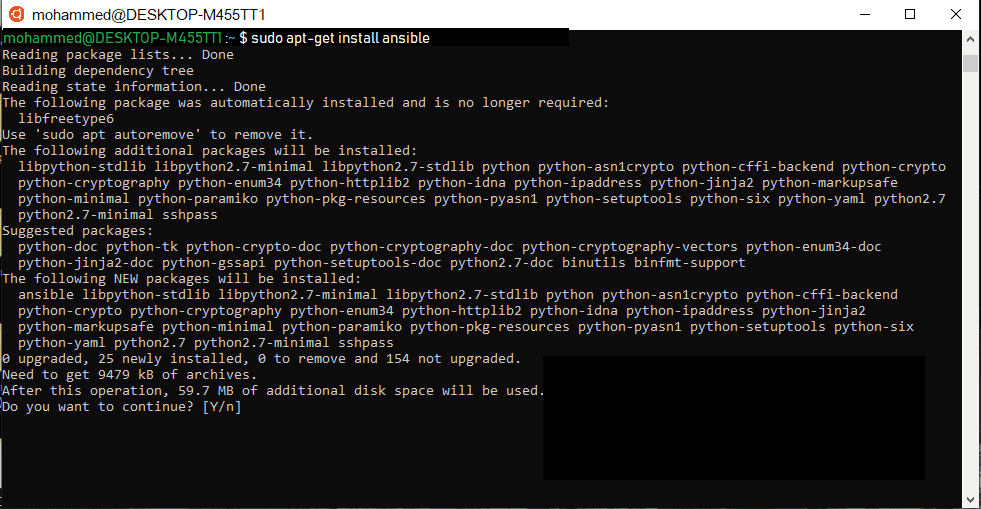
Nakon instalacije, hajde da testiramo instalaciju kreiranjem i pokretanjem demo playbook-a.
- Kreirajte fajl pod nazivom
testbook.yml
nano testbook.yml- Dodajte sledeće redove i sačuvajte fajl
- name: testing ansible
hosts: localhost
tasks:
- name: echo a message
debug: msg="this is working"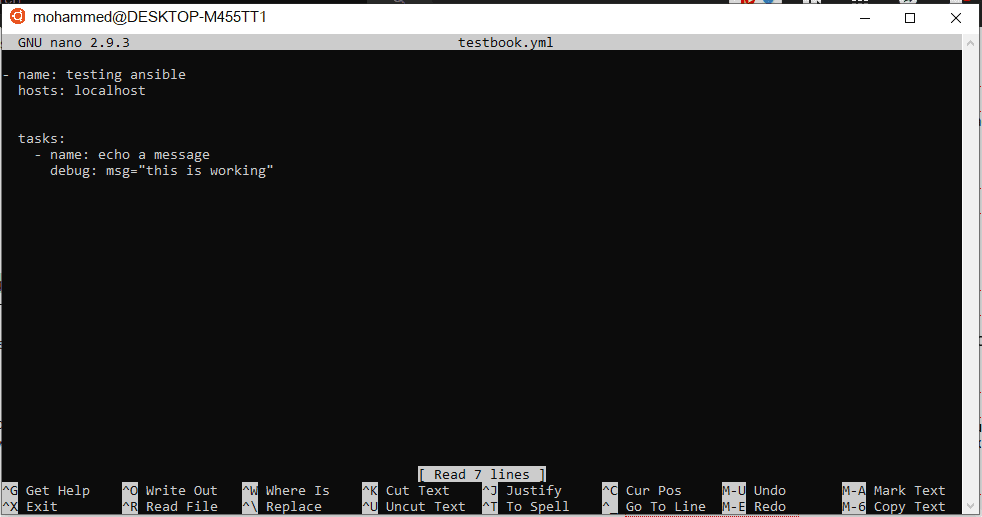
I na kraju, pokrenite playbook.
ansible-playbook testbook.yml --connection=localZaključak
Nadam se da će vam ovo pomoći da instalirate Ansible na Windows-u. Pogledajte ovaj blog post da biste saznali više o playbook-u za automatizaciju zadataka.
Da li vam se dopao članak? Šta kažete da ga podelite sa drugima?